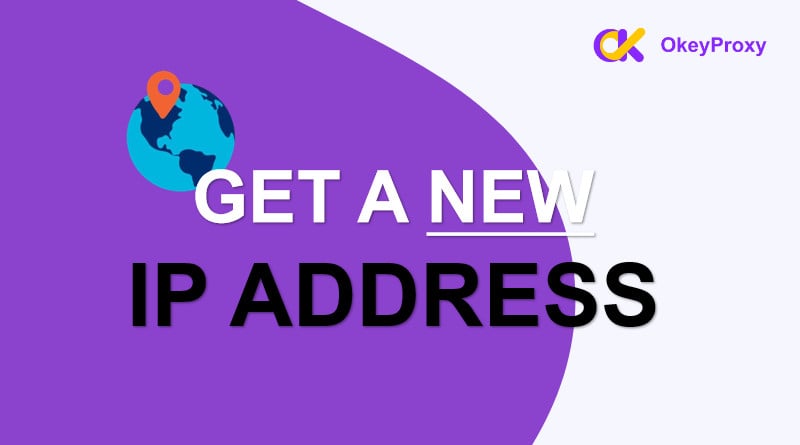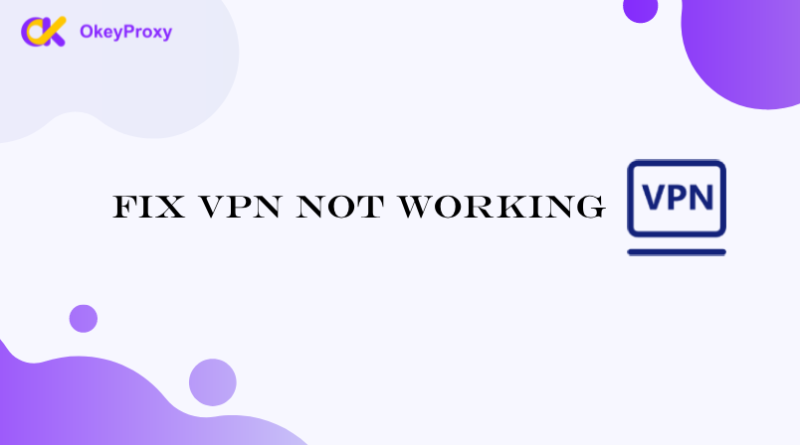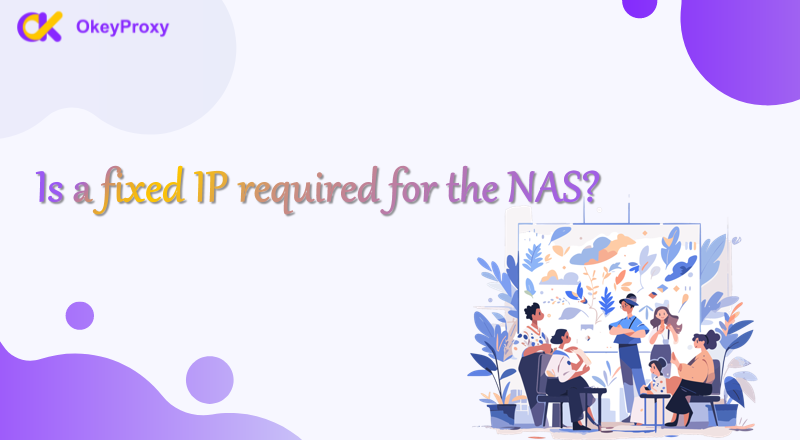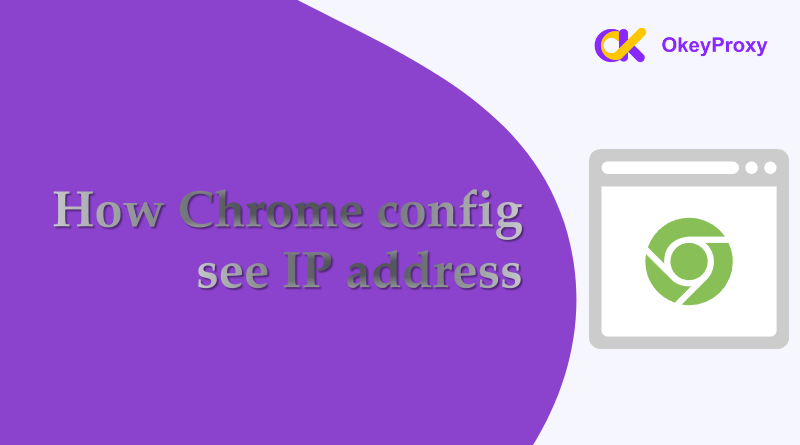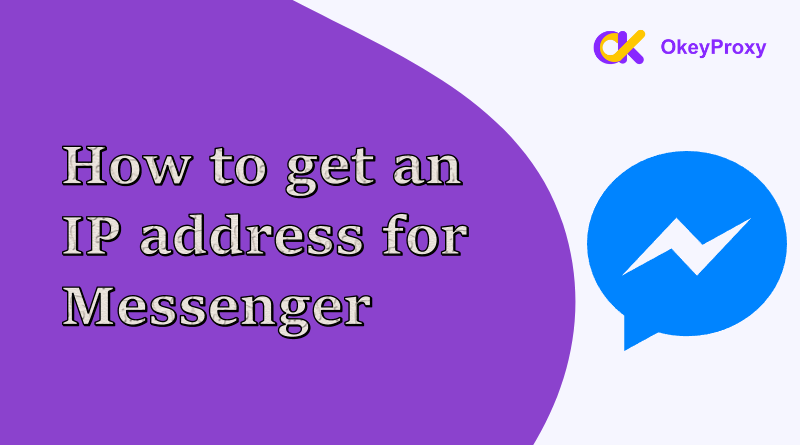IPアドレスを変更することで、オンラインプライバシーを強化し、地域制限を回避し、IP禁止を回避することができます。ネットワーク問題のトラブルシューティングや匿名性の保護など、新しいIPアドレスの取得は想像以上に簡単です。このガイドでは、以下のすべてのプランについて説明します。 新しいIPアドレスを取得する 異なるデバイス上で。
なぜIPアドレスを変更する方法を探すのか?
ハウツーに入る前に、新しい別のIPアドレスを取得したい理由について簡単に説明しましょう:
- プライバシー強化:あなたの本当のIPアドレスをマスクして、オンラインアイデンティティを保護します。
- 地理的制限を回避する:特定の地域に限定されたコンテンツにアクセスできます。
- IPバンを避ける:ウェブサイトやサービスによるIP禁止を回避する。
- ネットワーク問題のトラブルシューティング:新しいIPアドレスを取得することで、接続性の問題を解決する。
- トラッキングを避ける:広告主やトラッカーがあなたのオンライン活動を追跡するのを防ぎます。
新しいIPアドレスを取得する方法
ここでは、あなたのニーズと接続のタイプに応じて、新しいIPを取得するために使用できるいくつかの方法を紹介します:
-
ルーターの再起動
そのひとつが 最もシンプル 新しいIPアドレスを取得する方法は、ルーターを再起動することです。ルーターを再起動すると、インターネットサービスプロバイダ(ISP)が新しいIPアドレスを割り当てることがあります。
ステップ
- ルーターの電源プラグを抜きます。
- 約30〜60秒待つ。
- ルーターを再びコンセントに差し込み、再接続を待ちます。
-
VPNの活用
バーチャル・プライベート・ネットワーク(VPN)は、異なる地域や国にあるサーバーを経由してインターネットトラフィックをルーティングすることで、実際のIPアドレスを隠蔽します。これは 効果的 新しいIPアドレスを取得する方法
ステップ
- 素敵なVPNサービスを選びましょう。
- VPNアプリケーションを素早くインストールする。
- アプリを開き、希望の場所のサーバーに接続する。
- IPアドレスはVPNサーバーから割り当てられたものに変更されます。
-
異なるネットワーク
別のWi-Fiネットワークに接続すると 自動的に そのネットワークのプールから新しいIPアドレスを割り当てる。
ステップ
- デバイスのWi-Fiをオフにする。
- ネットワークの異なる場所に移動する(喫茶店や友人の家など)。
- 新しいWi-Fiネットワークに接続する。
- デバイスは新しいネットワークから割り当てられたIPアドレスを使用するようになります。
-
IPアドレス解除・更新(PC)
パソコンでは、現在のIPアドレスを解放し、ルーターに新しいIPアドレスを要求することができる。
-
ウィンドウズ
- コマンドプロンプトを開く(検索バーに「cmd」と入力してEnterキーを押す)。
- タイプ
ipconfig /releaseでEnterを押すと、現在のIPアドレスが解放されます。 - タイプ
ipconfig /renewをクリックし、Enterを押します。これでルーターに新しいIPアドレスが要求されます。
-
マック
- アプリケーション>ユーティリティでターミナルを探す。
- タイプ
sudo ifconfig en0 down(イーサネット用)またはsudo ifconfig en1 down(Wi-Fiの場合)、Enterを押してIPアドレスを解除します。 - タイプ
sudo ifconfig en0 up(イーサネット用)またはsudo ifconfig en1 up(Wi-Fiの場合)、Enterを押してIPアドレスを更新します。
-
-
モバイルデバイスのIPアドレス変更
iPhone、iPad、Samsungデバイス、Xiaomiデバイスなどの携帯電話やパッドを使用している場合、以下のことが可能です。 IPアドレス変更 機内モードを切り替えたり、VPNをセットアップすることで、新しい環境に移行できる。
-
機内モード
- デバイスの機内モードをオンにします。
- 数秒待ってから、機内モードをオフにする。
- デバイスは新しい別のIPアドレスでネットワークに再接続します。
-
VPN設定
- App StoreやGoogle Playストア、その他信頼できるソースからVPNアプリやプロキシクライアントをダウンロードする。
- アプリを開き、VPN設定を許可する。
- サーバーに接続すると、IPアドレスはサーバーから割り当てられた新しいものに変更されます。
-
-
コンタクトISP
特定の理由で新しいIPアドレスが必要な場合は、インターネットサービスプロバイダ(ISP)に連絡することで解決できます。一部のISPは、以下の場合に新しいIPアドレスを割り当てることができます。 リクエスト.
ステップ
- ISPのカスタマーサービスに電話する。
- 新しいIPアドレスが必要な理由を説明してください。
- その指示に従って新しいIPアドレスを取得する。
-
プロキシサーバーの使用
プロキシサーバーは 仲介業者 あなたのデバイスとインターネットの間で、あなたの本当のIPアドレスをプロキシサーバーのもので覆い隠す。
ステップ
- 以下のような信頼できるプロキシ・サービスと評判の高いプロキシ・プロバイダーを見つけてください。 オッケープロキシー.プロキシには様々な種類がある。 HTTPhttps、socks5、 スタティック・レジデンシャル・プロキシ そして ダイナミックISPプロキシ.
- プロキシサービスのアカウントを作成し、ニーズに合ったプランを選択します。
- プロキシの種類とお使いのデバイスに応じて、プロキシサーバーを使用するように設定します(通常はブラウザまたはネットワーク設定で行います)。
-
ブラウザ
ブラウザの設定にアクセスし、プロキシ設定セクションを見つけます。プロキシサービスが提供するプロキシIPアドレスとポートを入力します。
-
オペレーティング・システム
システムのネットワーク設定にアクセスし、プロキシサーバーの詳細を入力する。例えばWindowsの場合、コントロールパネルの "ネットワークとインターネット" -> "インターネットオプション" -> "接続" -> "LANの設定 "からこれらの設定にアクセスできる。
-
- あなたのIPアドレスは、プロキシサーバーのIPアドレスに置き換えられます。また、IPアドレスが変更されたかどうかは、以下の方法で確認できます。 IPバイブ現在のIPアドレスを確認する。
その他のFAQ
-
すべてのコンピュータが異なるIPアドレスを持っていますか?
必ずしもそうではない。インターネットに接続されているすべての機器がIPアドレスを取得するが、その機器だけに固有のものではないかもしれない。
家庭や小規模オフィスのネットワークでは、インターネット・サービス・プロバイダー(ISP)が提供する1つのパブリックIPアドレスを共有する複数のデバイスを使用することができる。このアドレスは、NAT(Network Address Translation)と呼ばれるプロセスによって管理され、複数のデバイスが同じパブリックIPを使用する一方で、それぞれがネットワーク内で固有のローカルIPアドレスを持つことができる。
一方、大規模なネットワーク上のデバイスや、NATなしでインターネットに直接接続されているデバイスの場合、各デバイスは通常、固有のパブリックIPアドレスを持っている。
-
IPアドレスが変わり続けるのはなぜですか?
- ほとんどのISPは動的IPアドレスを使用しており、接続に割り当てられるIPアドレスは定期的に変更されることがあり、動的ホスト構成プロトコル(DHCP)によって管理されます。IPアドレスは、ネットワークに再接続したときや、一定期間が経過したときに変更されることがあります。
- ルーターまたはモデムを再起動すると、ISPに新しいIPアドレスを要求することがあります。その結果、異なるIPアドレスが割り当てられることがあります。
- ISPによっては、定期的に、または特定の条件に基づいて新しいIPアドレスを取得するポリシーを持っています。
- 別のネットワークに切り替えたり、ネットワーク設定を変更したりするなど、ネットワーク設定を変更した場合も、IPアドレスが異なる場合があります。
- 時折、ISPはメンテナンスやアップグレードを行い、IPアドレスが変更されることがあります。
一貫したIPアドレスが必要な場合は、ISPに静的IPをリクエストすることも検討できますが、これには追加コストがかかることがよくあります。
-
IPアドレスとMacアドレスの違いは何ですか?
IPアドレスは、様々なネットワーク間でのデータのルーティングを容易にし、データパケットが意図した宛先に確実に到達するための重要なコンポーネントとして機能します。対照的に、MACアドレスは主にローカルネットワーク内の通信に利用され、特定のデバイスの一意の識別子として機能し、デバイス間の正確な相互作用を可能にします。
-
IPアドレス(インターネットプロトコルアドレス)
- 目的:ネットワーク上のデバイスを識別し、ネットワークやインターネット上でのデータのルーティングを支援する。
- タイプIPv4(例:186.168.1.1)またはIPv6(例:2001:0db8:85a3:0000:0000:8a2e:0370:7934)。
- スコープ:変更可能。
- レイヤー:ネットワーク・レイヤ(レイヤ3)。
-
MACアドレス(メディアアクセス制御アドレス)
- 目的:ローカルネットワーク上のネットワークインターフェースカード(NIC)を一意に識別する。
- タイプ:通常48ビットまたは64ビットの16進数(例:00:1A:2B:3C:4D:5E)。
- スコープ:固定。ローカルネットワーク内の物理アドレス指定に使用される。
- レイヤ:データリンク・レイヤ(レイヤ2)。
-
-
新しいIPアドレスは古いIPアドレスより良いのか?
IPアドレスでどのような問題に対処しようとしているかによります。問題が発生している場合、新しいIPを取得することは試す価値があるかもしれませんが、根本的な問題が解決するとは限りません。新しいIPと古いIPを比較すると、以下のようなことが考えられます。
-
プライバシーとセキュリティ
新しいIPアドレスを使用することで、プライバシーとセキュリティを向上させることができます。古いIPアドレスが暴露されていたり、多くの機密活動に関連している場合、それを変更することで、標的型攻撃や不正アクセスのリスクを減らすことができます。
-
パフォーマンス
現在のIPアドレスが遅い、または信頼性の低い接続と関連している場合、新しいIPアドレスを取得することで、パフォーマンスが向上する可能性があります。
-
ネットワークの制限
特定のウェブサイトやサービスが、IPアドレスに基づいてアクセスをブロックしたり制限したりすることがあります。新しいIPアドレスは、古いIPに関連している場合、これらの制限を回避するのに役立ちます。
-
ダイナミックIPとスタティックIPの比較
古いIPアドレスが静的(恒久的に割り当てられる)であれば、動的IPアドレス(定期的に変更される)に変更することで、プライバシーが向上します。逆に、特定のサービスへの一貫したアクセスが必要な場合は、静的IPの方が望ましい場合があります。
-
結論
異なるIPアドレスを使用することで、プライバシーの強化から、制限されたコンテンツへのアクセスの改善まで、数多くのメリットが得られます。ルーターを再起動する、VPNやプロキシを利用する、別のネットワークに接続するなど、ニーズに合わせて新しいIPアドレスを取得する方法は複数あります。このガイドに従えば、簡単に新しいIPアドレスを取得し、より安全で制限のないインターネット体験を楽しむことができます。
オンライン・プライバシーとセキュリティーに関するヒントをもっと知りたい方は、ぜひ当ブログをフォローし、このガイドが役に立ちそうな人にシェアしてください!